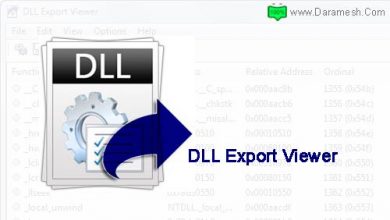دانلود Start10 v1.60 – نرم افزار بازگرداندن منوی استارت به ویندوز 10
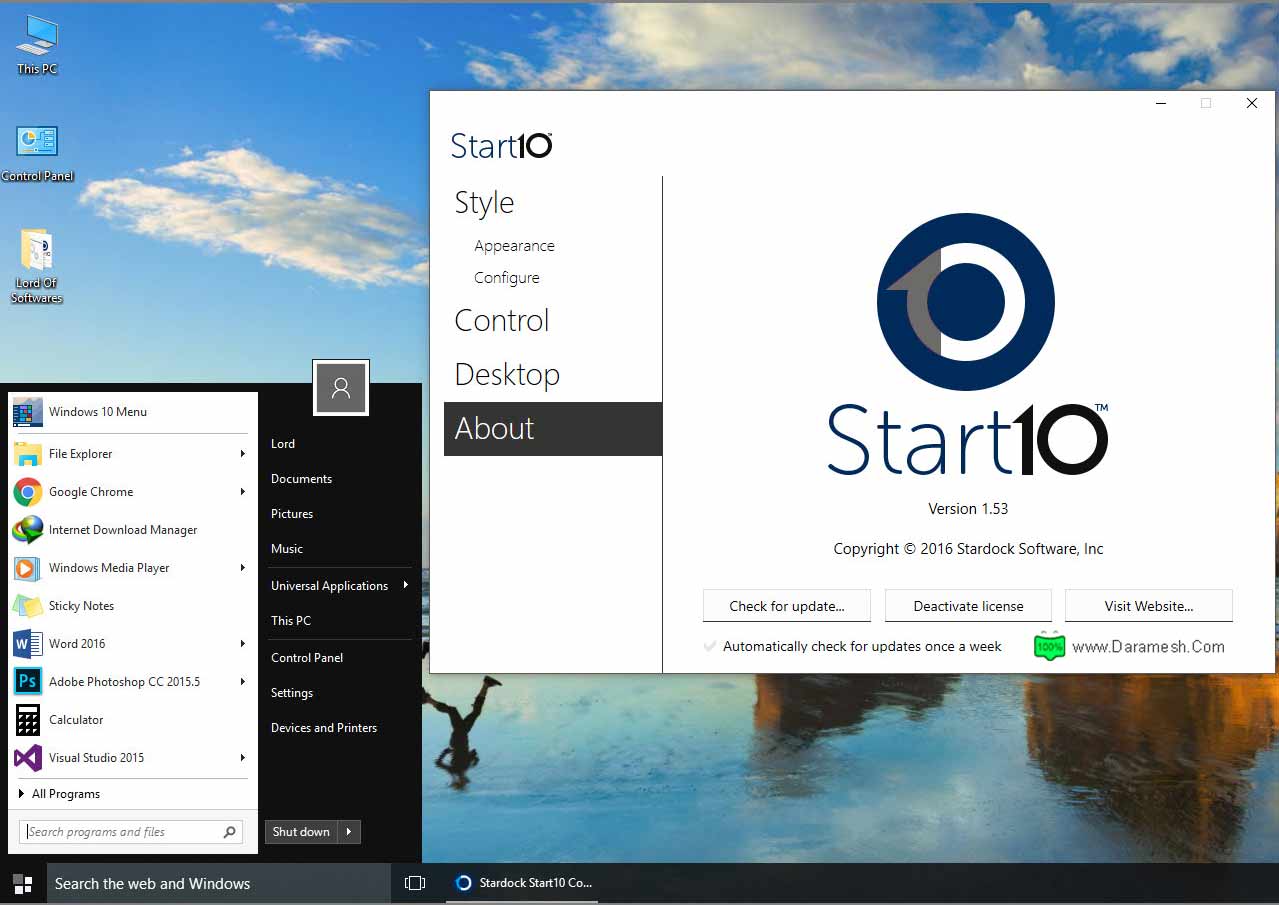
Stardock Start10 هنگامی که ویندوز 10 به صورت رسمی منتشر شد کاربران با یک محیط کاربری آشنا و در عین حال با ویژگی های جدیدی روبرو شدند که منجر به افزایش بهره وری آن ها می شوند. یکی از تغییراتی که ممکن است توجه کاربران ویندوز 10 در نگاه اول به خود جذب کند، بازگشت منوی استارت در سبکی جدید است. در ویندوز 10 منوی استارت (Start Menu) به عنوان بخشی از میز کار مانند ویندوز ۷ ولی با رابطی تازه تر، کاشی های زنده و اپلیکیشن هایی با رابط کاربری مدرن را درون خود جای داده است؛ در منوی استارت همچنین بخش جستجویی افزوده شده که به کاربر اجازه می دهد علاوه بر اطلاعات و فایل های درون رایانه، در اینترنت هم به جست و جو بپردازد.
با وجود تغییراتی که مایکروسافت در راستای جلب رضایت کاربران خود در رابطه با بازگشت منوی استارت و ساده سازی دسترسی به برنامه ها انجام داده است، هنوز هم کاربران زیادی خواهان استفاده از منوی استارت قدیمی ویندوز هستند. نرم افزار Start10 برای کاربران ویندوز 10 منوی استارت سیستم عامل ویندوز را با همان استایل قدیمی و آشنایش به ارمغان می آورد. با نصب این نرم افزار می توانید منوی استارت (Start menu) را به رابط کاربری ویندوز 10 بازگردانید.
قابلیت های کلیدی نرم افزار Start10:
– بازگردانی منوی جستجو (Search menu) در منوی استارت
– بازگردانی امکان دسترسی سریع به مکان ها و قابلیت های اصلی سیستم عامل
– بازگردانی قسمت “All Programs”
– سفارشی سازی رنگ ها و استایل (theme) ویندوز 10
– سفارشی سازی آیکون ها و کلید های میانبر در منوی استارت
– و …
1- نرم افزار را نصب کنید.
2- نرم افزار را اجرا نکنید و اگر در کنار ساعت نیز در حالت اجرا قرار داد آن را ببندید.
3- محتویات پوشه Patch را در محل نصب نرم افزار* کپی کنید و فایل Patch.exe را اجرا و عملیات Patch را انجام دهید. (توجه داشته باشید چنانچه از ویندوز های 7 و 8 و یا 10 استفاده می کنید برای اجرای فایل Patch.exe می بایستی بر روی آن راست کلیک کرده و گزینه Run as administrator را انتخاب کنید تا Patch به درستی کار کند)
4- نرم افزار را اجرا کنید.
* محل نصب نرم افزار: پوشه محل نصب معمولاً در درایو ویندوز و داخل پوشه Program Files قرار دارد. همچنین با این روش می توانید محل نصب را پیدا کنید:
– در ویندوز XP: بعد از نصب، روی Shortcut نرم افزار در منوی Start کلیک راست کرده و روی گزینه Properties و سپس روی گزینه Find Target کلیک کنید.
– در ویندوز 7: بعد از نصب، روی Shortcut نرم افزار در منوی Start کلیک راست کرده و روی گزینه Open file location کلیک کنید.
– در ویندوز 8: بعد از نصب، روی Shortcut نرم افزار در صفحه Start Screen کلیک راست کرده و روی گزینه Open file location کلیک کنید، در پنجره ایی که باز می شود مجدداً روی Shortcut نرم افزار کلیک راست کنید و روی گزینه Open file location کلیک کنید.
– در ویندوز 10: بعد از نصب، روی Shortcut نرم افزار در منوی Start کلیک راست کرده و روی گزینه Open file location کلیک کنید، در پنجره ایی که باز می شود مجدداً روی Shortcut نرم افزار کلیک راست کنید و روی گزینه Open file location کلیک کنید.